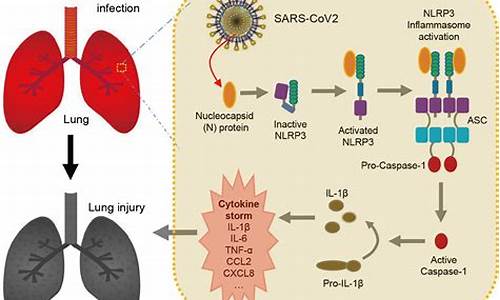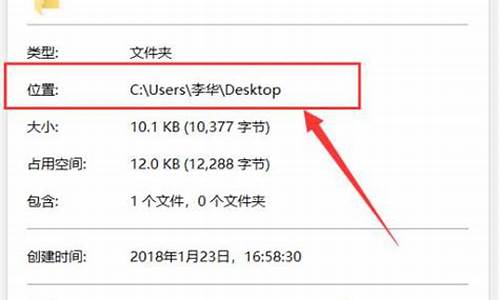电脑系统盘怎么分盘出来,电脑系统盘怎么分
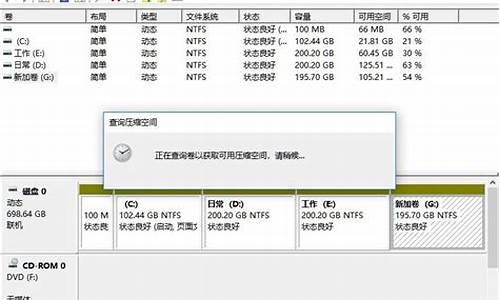
我们现在新买的电脑,一般预装的基本都是win10系统的,默认硬盘并没有分区,只有一个C盘,这其实很不便于我们管理和维护的。如果想要划分出D盘、F盘要怎么分呢?其实很简单,不知道电脑如何分盘的朋友赶紧来跟着我看看下面的内容吧。
工具/原料
系统版本:windows10系统
品牌型号:ThinkPadneo14
电脑如何分盘
方法一:磁盘管理功能分区
1、进入win10桌面,鼠标右键此电脑,选择管理打开。
2、在计算机管理界面中依次点击储存-磁盘管理,进入下一步。
3、然后在右侧界面中找到c盘,鼠标右键选择压缩卷打开。
4、输入需要新建磁盘的大小,小编这里输入的是10240,也就是10G大小。
5、压缩完成后,界面中会出现一个黑色框,里面显示10G未分配的磁盘。
6、鼠标右键黑色区域未分配的磁盘上,选择新建简单卷,进入下一步。
7、接下来一直下一步,知道分区完成即可。直接下一步,值默认即可,不需要修改。
8、分区创建完成后黑色未分配磁盘就会变成蓝色的了。
9、回到桌面,点击此电脑,我们就可以看到新的分区出现了。
方法二:使用diskpart创建分区
1、按“WIN+R”快捷键打开“运行”菜单,输入“diskpart”确定,打开diskpart命令提示符。
2、在DiskPart提示符窗口下,键入“listdisk”,将列出当前系统中的所有磁盘,你可以看到各个磁盘分区的磁盘编号。然后继续输入:“selectdiskn”,n表示磁盘的编号。要创建分区,请检查您选择的磁盘上有未分配的空间。选择磁盘后,就可以根据自己的需要键入以下命令之一:
创建主分区:createpartitionprimarysize=n
创建扩展分区:createpartitionextendedsize=n
创建逻辑分区:createpartitionlogicalsize=n
然后等待创建分区完成即可。
总结:
方法一:磁盘管理功能分区
方法二:使用diskpart创建分区
以上的全部内容就是为大家提供的电脑如何分盘的两种方法介绍啦~以上的方法都是可以帮助大家解决这个问题的哦~
声明:本站所有文章资源内容,如无特殊说明或标注,均为采集网络资源。如若本站内容侵犯了原著者的合法权益,可联系本站删除。